這很重要
Visual Studio App Center 於 2025 年 3 月 31 日淘汰,但分析和診斷功能除外,這些功能將持續支援到 2026 年 6 月 30 日。 瞭解更多資訊。
在本節中,您將瞭解在 App Center 中搜尋診斷數據的能力。
如何使用搜尋
App Center 診斷可讓您搜尋特定的當機和已處理錯誤。 在 [診斷概觀] 中,按兩下放大鏡以開始使用搜尋。
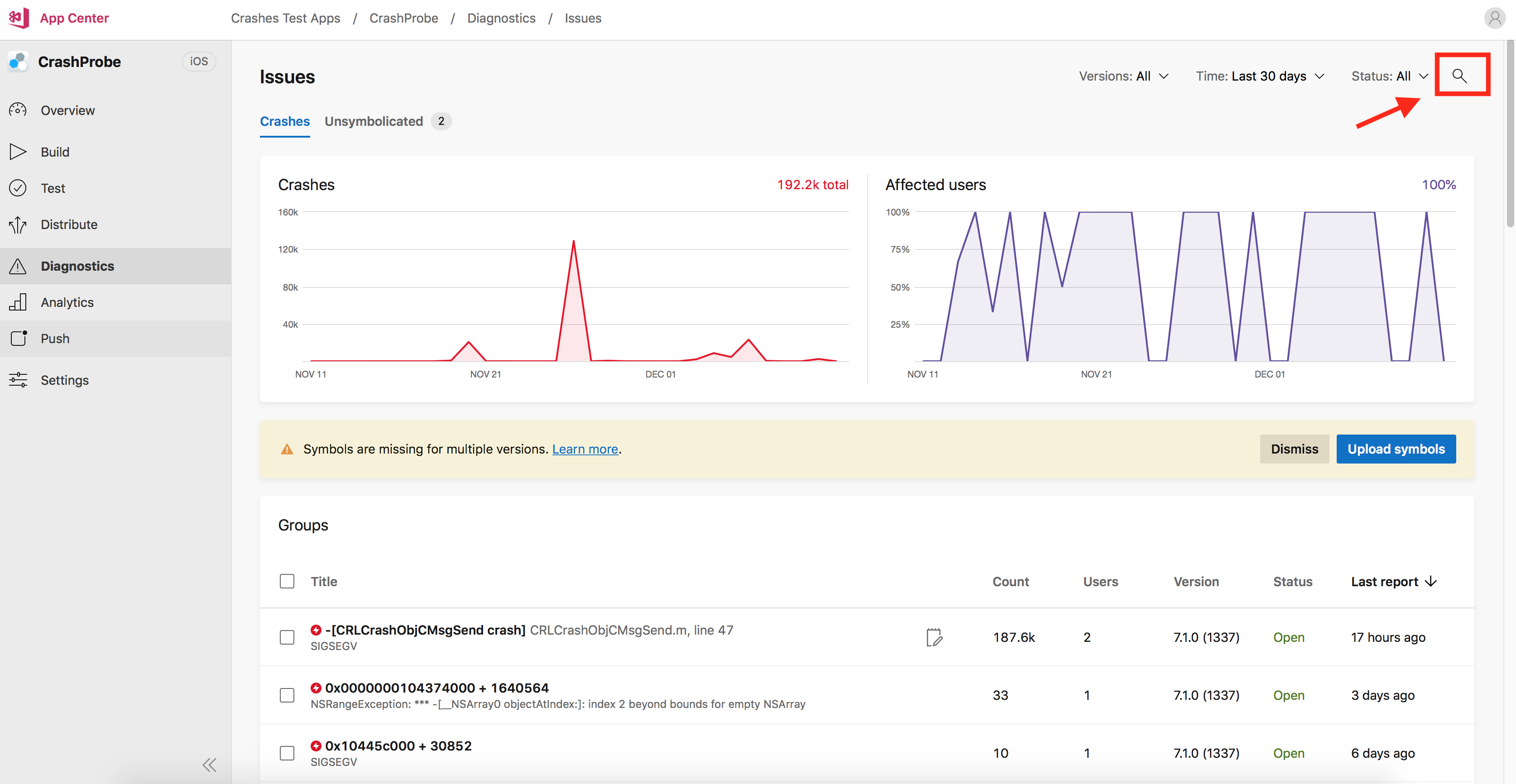
搜尋類型
App Center 會在索引字段中搜尋,而且可以透過兩種方式來完成:
- 使用搜尋方塊來包含自由文字。 此文字只會在索引字段中搜尋。
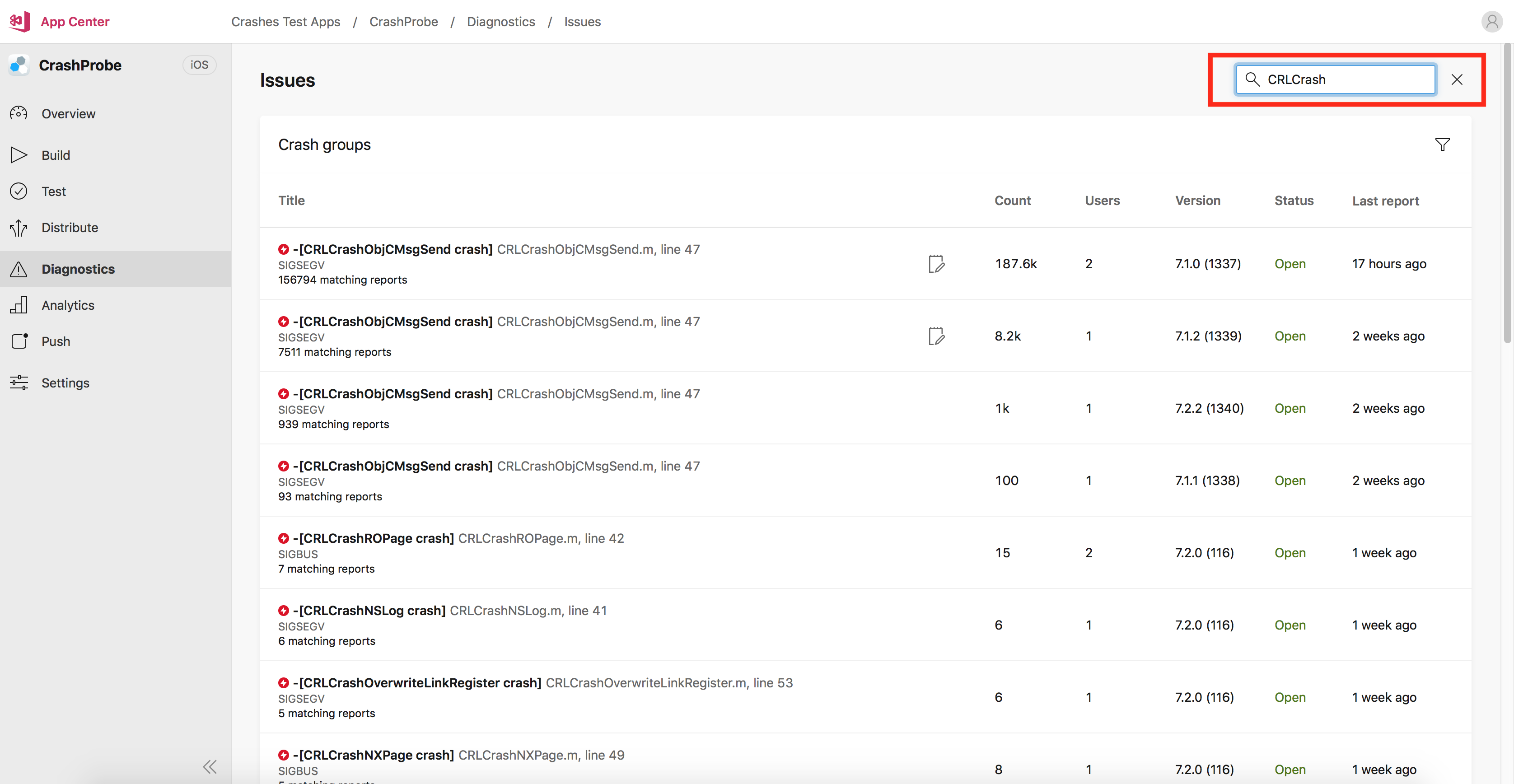
- 使用查詢產生器,藉由按下篩選圖示來指定您要搜尋的欄位。
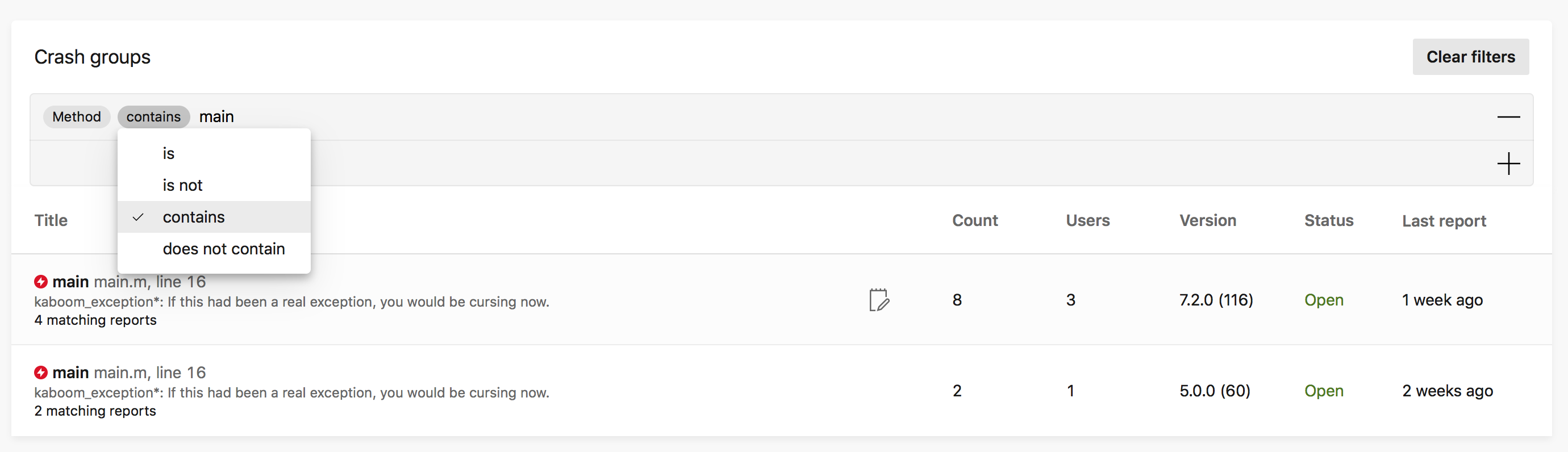
- 如果您的 Android、Unity、UWP、WPF、WinForms 或 Xamarin 應用程式追蹤已處理錯誤,您可以指定搜尋方塊旁要搜尋的問題類型。
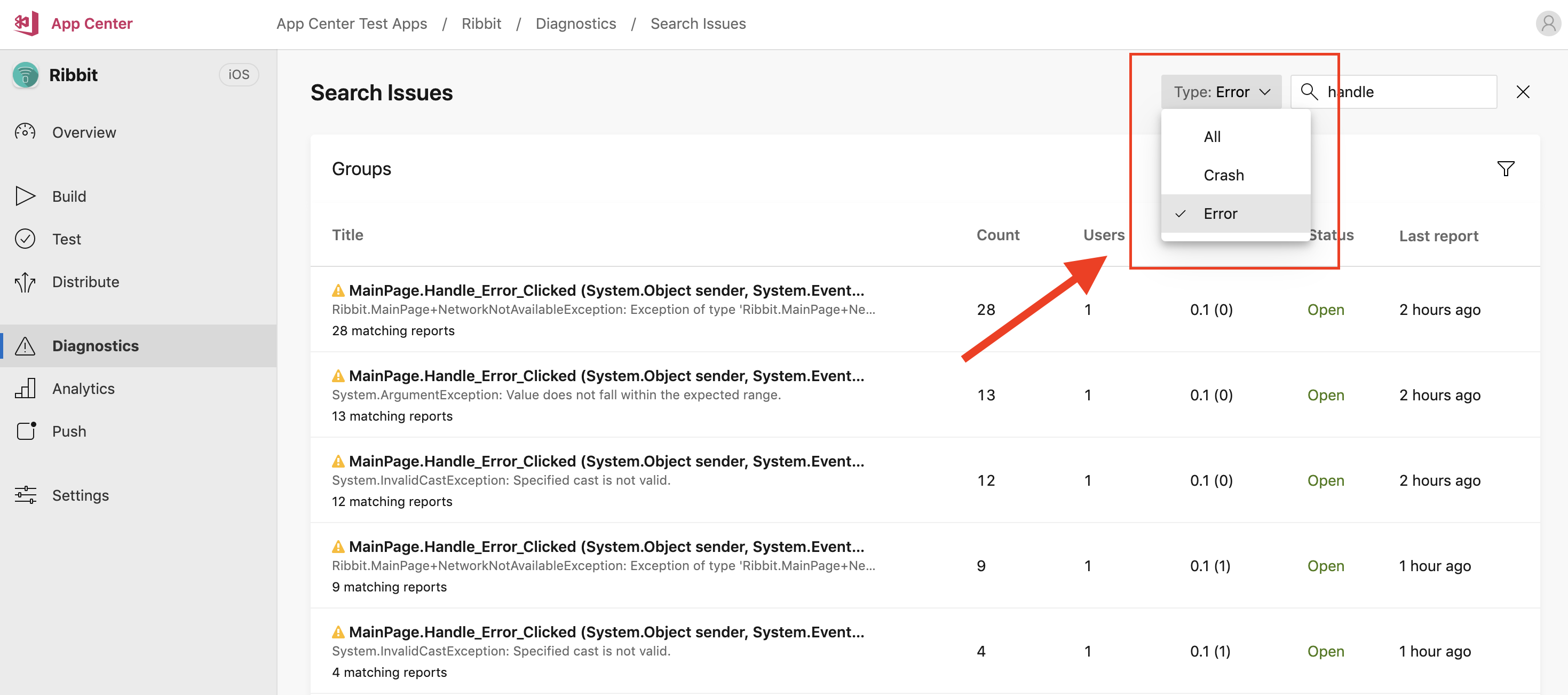
索引欄位
針對當機和錯誤報告:
- 用戶標識碼
- 方法
- 班級
- 例外狀況類型
- 原因
- 型號
- 操作系統版本
- 當機和錯誤標識碼
針對當機和錯誤群組:
- 方法
- 班級
- 例外狀況類型
- 原因
- 當機及錯誤群組ID识别码
考慮事項
- 只有經過符號化處理的當機檔案是可被搜尋的,您必須上傳符號檔才能搜尋它們。
- 我們顯示的相符報表數目上限為 100。
- 搜尋結果會顯示過去 28 天的數據,無論保留設定為何。
- 報表或群組標識元只能透過搜尋方塊進行搜尋,而不是查詢產生器。 群組識別碼是當機或錯誤群組 URL 中的
crashes/errors10 位數位符串。 當機和錯誤報告標識碼是特定當機或錯誤報告 URL 中的最後 32 個字元字串。 例如,您的URL看起來可能類似:appcenter.ms/orgs/appcenter/apps/test-app/crashes/errors/3132303808u/reports/2518291138564839999-00000000-0000-0000-0000-000000000000/threads。 群組識別碼為3132303808,而當機標識碼為00000000-0000-0000-0000-000000000000。